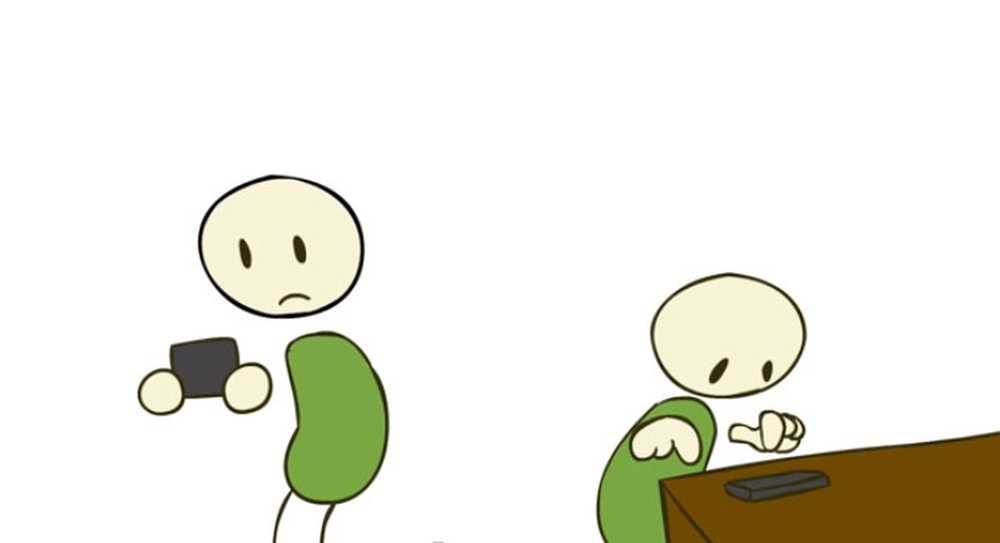Skrivbordsikoner flyttas från Primärskärm till Sekundär bildskärm i Windows 10
Om du nyligen har uppdaterat datorn till Windows 10 v1803 och sedan upptäckt att alla Stationära ikoner hade flyttats från den primära bildskärmen till den sekundära monitoren, här är ett enkelt förslag som hjälper dig att återställa alla ikoner där de var.
Det kan hända på grund av fel kabelinstallation. I allmänhet ger grafikkort HDMI-kabel / port den första preferensen, DVI-D-kabel / port den andra preferensen och VGA-kabel / -porten är den tredje preferensen. Om du har använt fel kabel för att strömma felplacerad bildskärm kan du få samma problem efter varje större Windows-uppgradering. Du kan då antingen ersätta dina bildskärmar eller göra den här ändringen i Windows Inställningar för att få saker gjort.
Stationära ikoner flyttas från Primär Monitor till Sekundär Monitor
Om skrivbordsikonen inte finns på den primära bildskärmen (Monitor 1), men flyttar i stället till den sekundära bildskärmen (Monitor 2) i en Dual-monitor-inställning, så här är vad du behöver göra för att skrivbordsikonen ska visas korrekt på din Windows 10-dator.
Du måste ställa in bildskärmen 1 som primär display om du vill få alla ikoner på bildskärm 1. Öppna Windows Inställningar och gå till System> Display.
Välj skärmen där du vill få ikonerna och bläddra ner tills du kommer Flera skärmar alternativ. Här ska du hitta en kryssruta märkt Gör detta till min huvuddisplay. Markera kryssrutan.![]()
Det är allt! Nu hittar du alla ikoner på din primära bildskärm.
Läs nästa: Så här ställer du in dubbla skärmar på Windows 10